U ovim vremenima tehnološki napredak i visoke kraju uređaja, zabava u bijegu je postao lagan. Uređaji poput iPad, iPhone i sl. ima raznolik svestranost za reprodukciju videozapisa na vašem Smartphoneu ili naprava, ali problem nastaje s ograničena količina diskovnog prostora u te uređaje. Mogu se pojaviti ove situacije nekoliko puta kad imate nekoliko velikih datoteka, ali su niske diskovnog prostora što ga čini teško za uvoz i spremanje videozapisa na uređaju. Za Mac korisnike, kompresije potrebno malo više vještine. U ovom članku, dobit ćete detaljan vodič za komprimirati datoteke WMV.
Stisnuti WMV kartoteka sa najbolji WMV Video kompresor za Mac/Windows
Da bi WMV datoteka manje veličine, daleko najbolje rješenje je pretvaranje i stisnuti WMV na macOS 10.7 i kasnije ili Windows 10/8/7/XP/Vista. Međutim, u tom procesu ima priliku da gube kvalitetu videa. Pa, kako vam pretvoriti WMV datoteke s visokim quality? ovdje pruža vam najbolje metode koje će vam pomoći da pretvoriti i stisnuti WMV datoteka u video visoke kvalitete, koristeći specijalizirane alate kao što su iSkysoft iMedia pretvarač Deluxe. Internet dogoditi se sa učinkovitu i visoku efikasnost video codec tako da WMV datoteka će se sažeti bez gubitka kvalitete. Brzo brzina može se postići, posebno sažimanje WMV in puna krušna peć.
Video Converter - iSkysoft iMedia pretvarač Deluxe
Dobiti najbolji WMV Video kompresor:
- Fleksibilnost – ne morate brinuti o tome kakva je video da će se pretvoriti jer ovaj alata pretvara više od 150 različitih video i audio formata.
- Brzina – iSkysoft iMedia pretvarač Deluxe je vrlo brzo pretvarač, radi brzinom 90 X. To znači da vrijeme neće više biti problem prilikom pretvorbe videozapisa.
- Kvaliteta – ljudi se često žale na gubitak kvalitete na njihov video nakon pretvorbe. To je više slučaj kada koristite iSkysoft iMedia pretvarač Deluxe. Te dobiti istu kvalitetu video kao ono što se umeće.
- Uređivač videozapisa - iSkysoft iMedia pretvarač Deluxe dolazi sa video editor morate mijenjati svoje video isječke i namjeravate pretvoriti ih
- DVD Creator – možete snimati videozapise na DVD koristeći iSkysoft iMedia pretvarač Deluxe.
- Video preuzimanje datoteka - vi ste u mogućnosti za preuzimanje online videos od 1000 + popularne web stranice poput YouTube, VEVO i Vimeo.
Kako to komprimirati WMV video sa iSkysoft iMedia pretvarač Deluxe
Korak 1. Dodati WMV kartoteka to video pretvarač
Preuzimanje datoteka iSkysoft WMV Converter, i kada je instalacija dovršena, otvorite uvoz WMV datoteka povlačenjem i ispuštanjem iz Finder na program ili se na "Add Files".

Korak 2. Napraviti spajanjem postavke
Dva načina su dostupni za komprimiranje WMV datoteke:
1. pretvaranje MOV to drugi video oblik zapisa kao FLV će postići manju veličinu datoteke. Izlazni format možete odabrati s popisa klikom oblik ikona na traci artikla i otvaranja Format popisa. FLV preporučuje se ovdje jer je to visoko komprimirani video oblik zapisa koji je usvojila većina video šerif položaj kao što je YouTube.

2. ako želite zadržati WMV formatu, odaberite WMV video formata popisa i "Unaprijed" ili "Kodiraj postavke". Morate odabrati manju rezoluciju koja pomaže u smanjenju veličine datoteke. Osim toga morate smanjiti brzina slike i brzinu prijenosa koji pomaže u održavanju veličina datoteke manja.
Korak 3. Kompresiju WMV video
Kada je sve u redu, kliknite "Convert" gumb i ostali će biti završeno automatski do WMV converter. Nakon nekog vremena, ćete dobiti svoj WMV video datoteka u manju veličinu na vašem računalu.

Savjet 1: Besplatan način za komprimiranje WMV kartoteka na Mac/Windows
Mnogi besplatni programi su dostupni koji su od velike pomoći za komprimirati datoteke WMV, dakle smanjuje veličinu datoteke i jednostavno uploadati video na webu. Jedan od najboljih besplatni programi za ovu namjenu je Windows Movie Maker. Dolazi predinstaliran na Windows XP i druge. Ako ne, možete jednostavno preuzeti i instalirati iz Microsoftova web-mjesta. Nekoliko jednostavnih koraka i svatko može komprimirati video za upload na YouTube:
1. Otiđite na "Početak meni" i otvorite Windows Movie Maker
2. Uvoz videozapisa koje želite komprimirati, kliknite na "Import video"
3. onda otiđite na "File" i zatim kliknite na "Spremi datoteku filma"
4. Odaberite točnu lokaciju na računalu gdje želite spremiti datoteku
5. Evo mali prozor s nazivom "Postavku filma"
6. ovdje morate odabrati postavku odabirom "Druge postavke"
7. imate padajući popis koji sadrži mnoge unaprijed definiranih mogućnosti
8. bit će bolje za odabir "video za širokopojasne mreže (340 kb/s)" možete i druge mogućnosti u skladu za što vam treba
9. ovdje imate komprimirani video
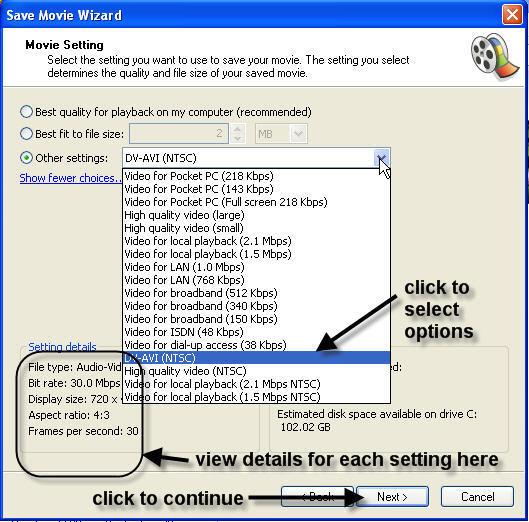
Prednosti:
- To je potpuno besplatno.
- Jednostavan za korištenje posebno za ne-profesionalci.
- Savršen alat sa raznih unaprijed definiranih mogućnosti za sažimanje datoteka.
- Pomaže u uređivanju s na različite načine.
Kontra:
- Ograničena je u mnogim Pozdrav
- Nije savršen za profesionalne korisnike
- Ograničen ažuriranja dostupna
- Različitu verziju istog proizvoda malo zbunjujuće za korisnika
Savjeti 2: Zašto trebate stisnuti WMV datoteke
Kao što je ranije navedeno, komprimirane datoteke je lakše za upload na web-mjesta i zauzima manje prostora na vašim uređajima. Potrebno je manje vremena i tako. Komprimirane datoteke su također kompatibilni s Apple uređaje kao iPhone, MacBook, MacBook Pro, iPod, iPad i općenito sve apple uređaje, dok to pretvoriti prvi.




